Доверенность используется для взаимодействия с государственными порталами.
Создание документов доступно для пользователей с типом членства:
— Администратор
— Доверитель
Перейдите в раздел «Мои доверенности»
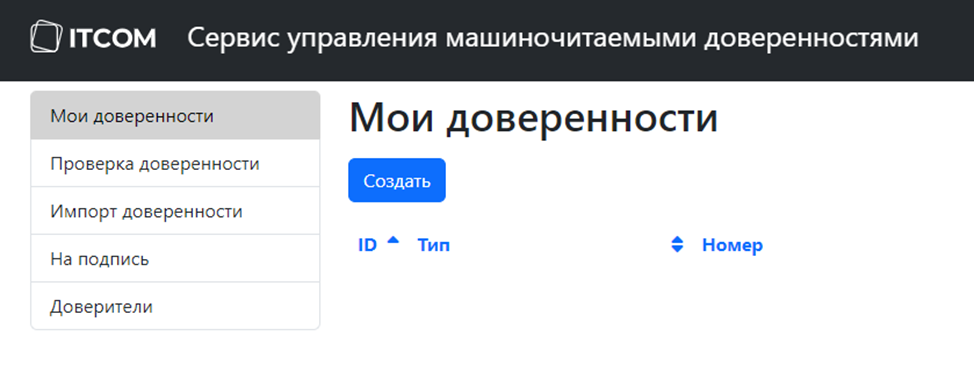
Нажмите клавишу «Создать» и приступите к заполнению открывшейся формы.
Выберите «Доверенность в порядке передоверия (B2B в формате 002)» и нажмите создать.
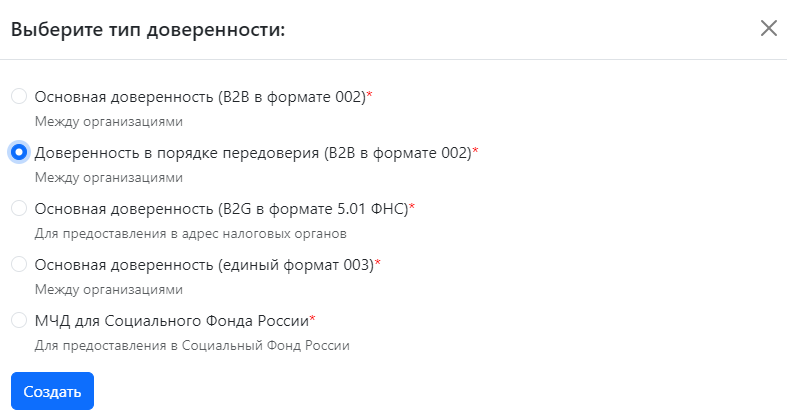
В открывшемся окне выберите доверенность, на основании которой осуществляется передоверие.
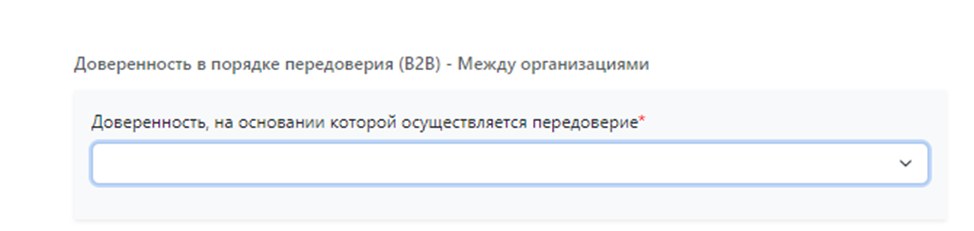
Заполните дату начала и дату окончания доверенности.

Заполните «Пользовательские полномочия».
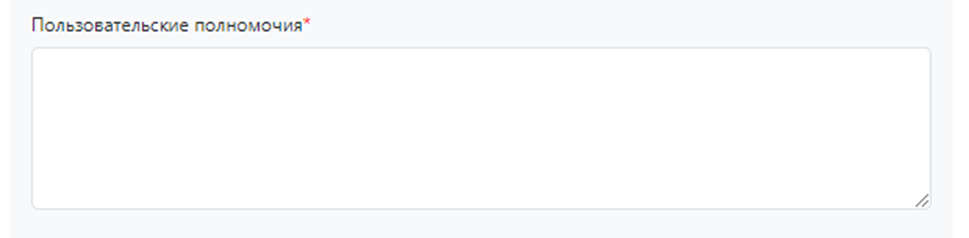
| На данный момент нет общего классификатора полномочий доверенности (B2B) |
Выберите «Доверителя».
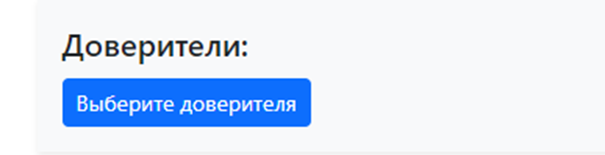
В списке выбора доверителя отображаются все организации или ИП у которых пользователь имеет тип членства как Доверитель, Администратор.
При выборе доверителя автоматически заполняются поля, кроме полей гражданство и дата рождения, их необходимо установить вручную.

Проверьте остальные поля, при необходимости заполните их.
Выберите «Представители».
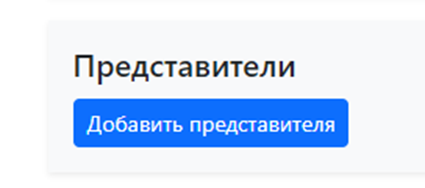
Откроется окно, в котором можно воспользоваться поиском пользователей с типом членства «Представитель» или организаций/ИП по их названию или другим данным. После найденной информации, нажмите клавишу «Добавить представителя из поиска».
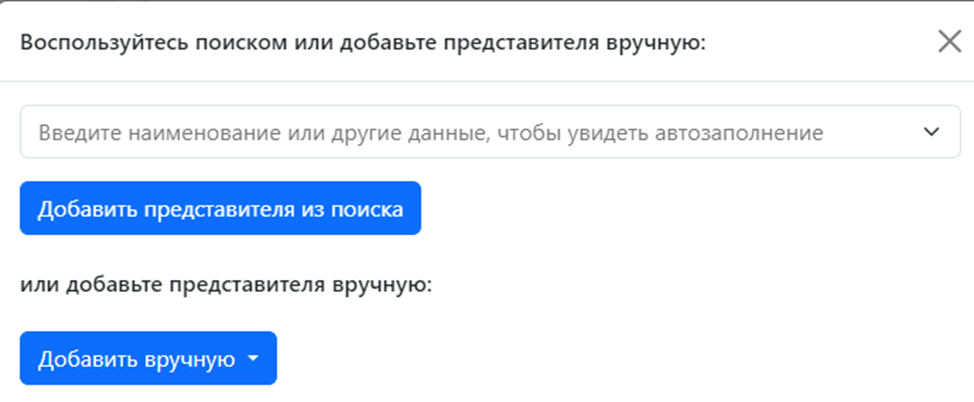
Либо добавьте представителя вручную.
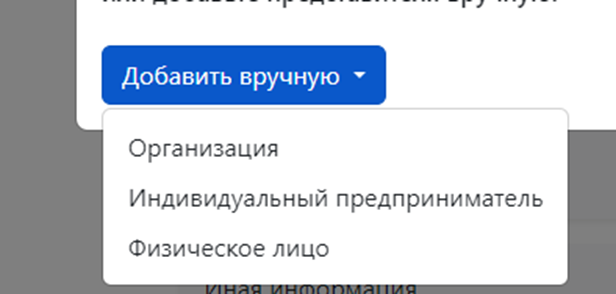
Заполните поля представителя и нажмите «Сохранить»
Создаться доверенность с внутренним статусом «Проверена»
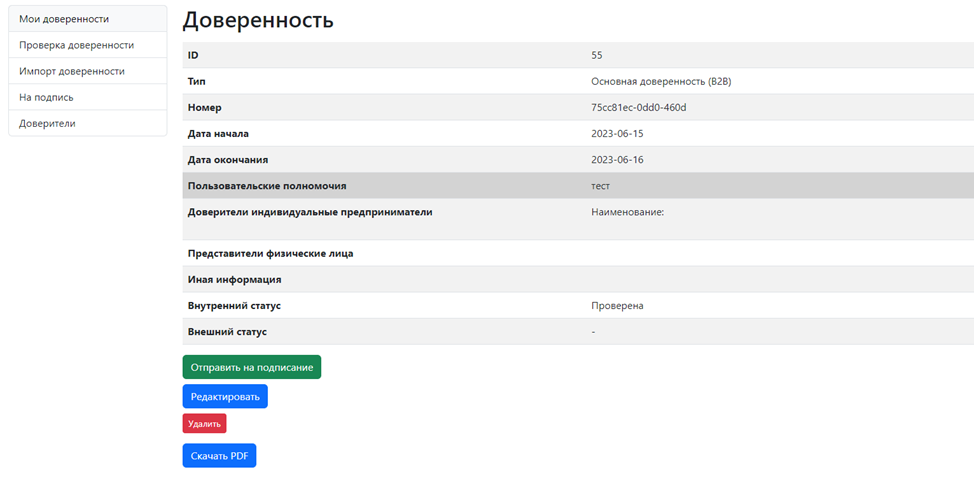
Доступный функционал на данном статусе доверенности:
- Редактировать – возвращает документ на прошлый шаг, можно внести корректировки и сохранить документ.
- Удалить – полностью удаляет доверенность из системы.
- Скачать PDF – скачивается информация в табличной части.
- Отправить на подписание – доверенность переходит на следующий шаг.
| После отправки на подписание доверенности пользователи с типом членства «Администратор» в создании доверенности больше не участвуют, дальнейшие действия осуществляет только пользователь «Доверитель», указанный ранее в доверенности. |
После нажатия на «Отправить на подписание» документ перейден на следующий шаг «Ожидание подписания».
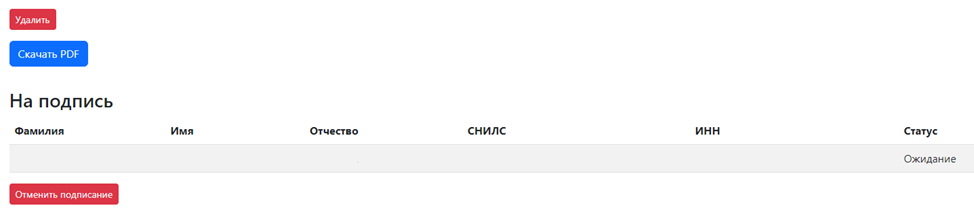
Доступный функционал:
- Удалить – полностью удаляет доверенность из системы.
- Скачать PDF – скачивается информация в табличной части.
- Отменить подписание – данная функция возвращает документ на прошлый шаг.
Необходимо зайти в сервис пользователю «Доверителю» согласно созданной доверенности.
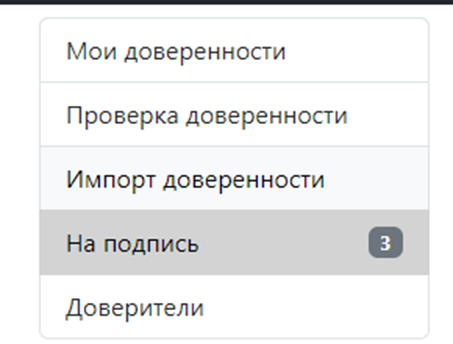
В меню системы, в разделе «На подпись» появится уведомление о поступивших новых документах.
Открыв раздел, для подписания необходимо выбрать интересующую нас доверенность.

В открывшемся окне, выбрать «Подписать».
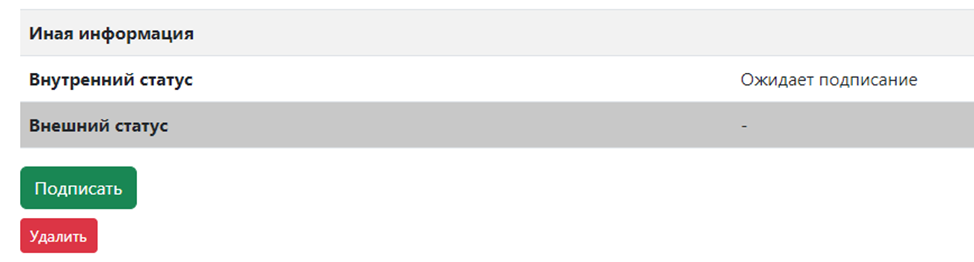
| В случае если кнопка «Подписать» отсутствует, значит пользователь не обладает типом членства «Доверитель», либо он в выписке организации не является лицом, имеющим права действовать без доверенности. |
Для продолжения нажимаем клавишу «Подписать».
Откроется окно выбора подписи.
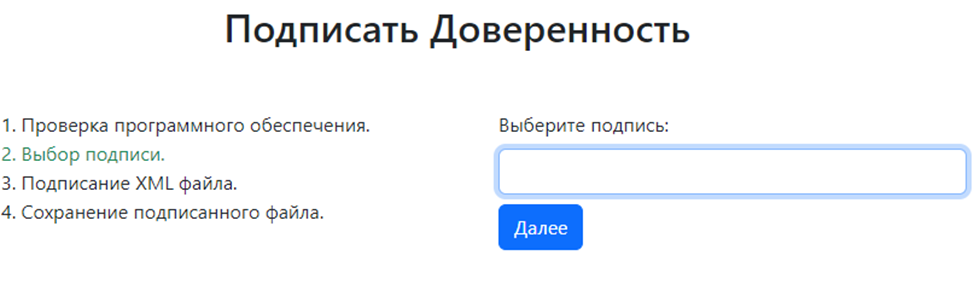
Выберите подпись согласно выбранному доверителю из документа и нажмите «Далее».
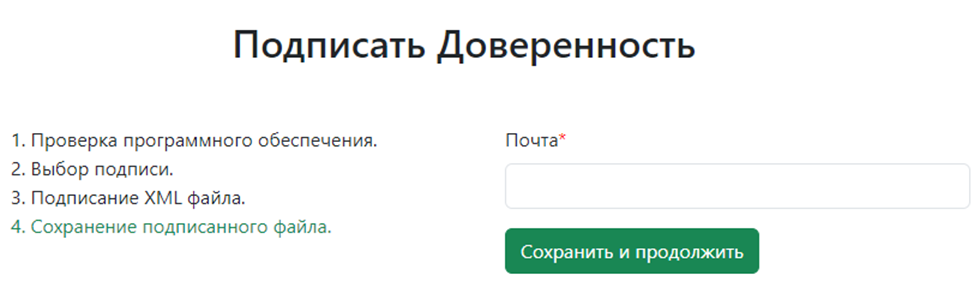
Проверьте или введите другой почтовый адрес, для получения документов по завершению их создания и нажмите сохранить и продолжить.
При успешной подписи появится уведомление.
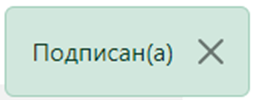
Страница обновиться, станет доступен новый функционал.
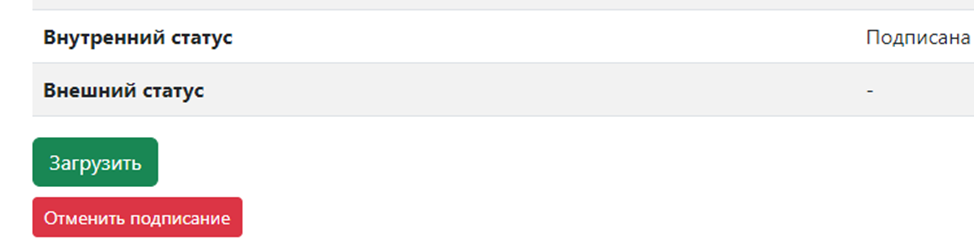
- Загрузить – регистрация доверенности в ФНС.
- Отменить подписание — данная функция возвращает документ на прошлый шаг.
Нажимая клавишу «Загрузить» созданная, подписанная доверенность отправляется на регистрацию в ФНС.
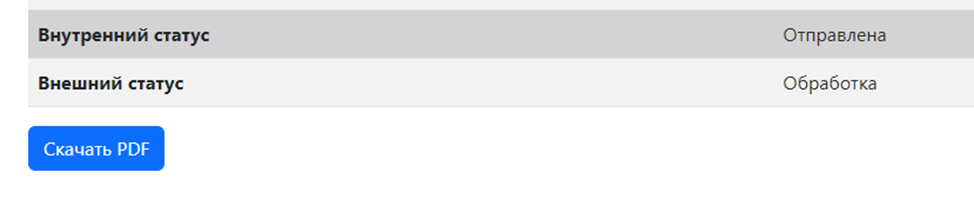
После обработки внешний статус документа измениться на активна.
Доступный функционал для активной доверенности:
- Клонировать — создаёт полную копию доверенности, но со старыми датой начала и окончания.
- Отправить на подписание отмены – отозвать данную доверенность в ФНС, прекратить ее действие.
- Скачать архив – архив содержит доверенность и открепленную подпись.
- Скачать архив с квитанциями ФНС — архив содержит доверенность с открепленной подписью и квитанцию — подтверждение о ее регистрации в защищенном блокчейне налоговой службы.
- Скачать PDF — скачивается информация в табличной части.
- Показать XML — позволяет быстро ознакомиться с содержимым XML-документа, содержащего информацию о доверенности, без необходимости полной загрузки файла.
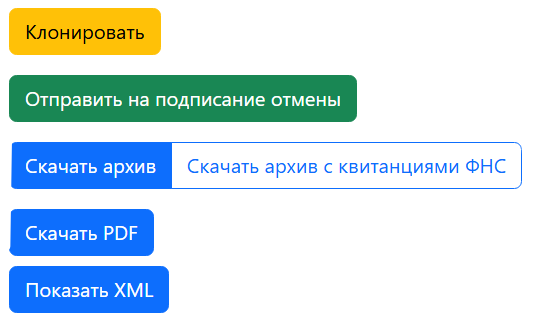
Создание доверенности в порядке передоверия B2B завершено.


